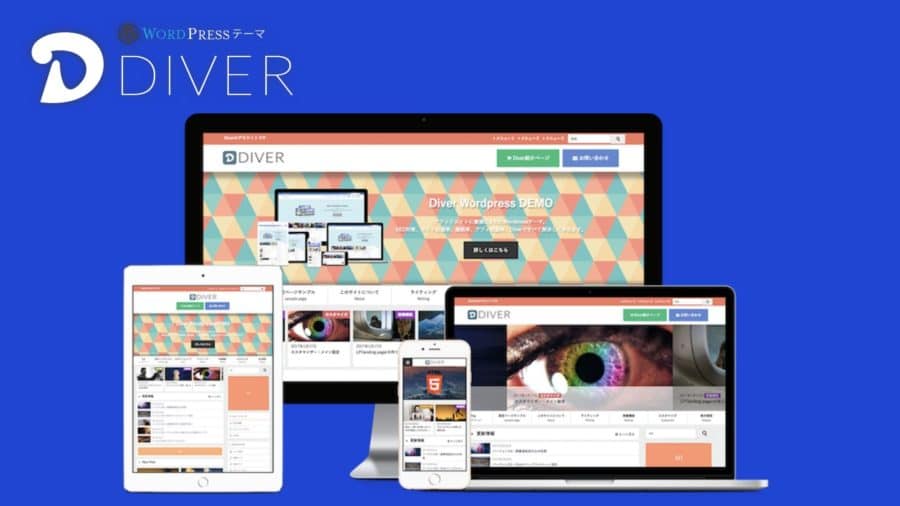。のコピー-1.jpg)
よし!Wordpress初心者がインスールを終えて、これからブログをガンガン書くぞ!って思うのもつかの間。


などなどブログ初心者あるあるじゃないですが、「ワードプレス初心者は何を入れて良いのか分からない・・・」と悩みまくりますよね(;゚ロ゚)

実際「Wordpress プラグイン おすすめ」とかで調べてみると・・・

エグイ。
何がエグイって・・・全て要らない物を徹底排除した上級者向けのおすすめプラグイン記事しかないこと(^^)(助かります。)
が!
とてもじゃないですがプログラミングすら知らないWordpress初心者には無理。

(まず初心者だと.htaccessの場所すら分からないんじゃないかな。)
そんなところで、ブログに挫折しては困ります!
そこで今回は
- 本当に必要なプラグインは意外と少ない
- 状況に応じて使って欲しいプラグイン
- 有料でも購入した方がいいプラグインも存在する
この記事だけで、プラグインの悩みを解決して、ブログをサクッと書き始めましょう。

プラグインに拘っても稼げないので、設定に時間を掛けるならプラグインをサクッと入れましょう。
目次
WordPress初心者!必須プラグイン10選
これから紹介する10個のプラグインは、プログラミングを弄れない人には必須項目です。
WordPress初心者は一切疑問に思わずに思考停止で入れていきましょう。
Classic Editor

Classic Editorは、Wordpress4台の編集画面にしてくれるプラグイン。
なぜ入れるインストールするかというと、バージョン4台のころの記事作成画面に比べ、Wordpress5.0台の編集画面はTwitter上でも騒がれたぐらい使いにくい・・・
正直Wordpressにおいて史上最悪の改悪といっても過言じゃないレベルです。
それくらい酷いです。
ブログ記事を楽々に書きたいのであれば即インストールしましょう。
WordPressを4代でダウンロードする方法もなくはありませんが、セキュリティの関係上、Wordpressは5代に更新しましょう。
プラグインで編集画面をバージョン4台の頃にしている訳です。

AddQuicktag

AddQuicktagはショートコードによる生成するプラグイン。
あらかじめ以下の画像のように使いたいコードを入れておくだけで、編集画面から簡単に呼び出すことができる超優れものです。

ちなみにアドセンスを記事本文内に複数個設置しようとしても、マスターポストやサンドイッチアドセンス等のプラグインでは複数個のアドセンス広告は差し込めません。
しかし、WP QUADS+AddQuicktagを使えば、記事本文に複数個のアドセンス広告を差し込むことが可能です。
トレンドブログを運営する人には必須プラグインだったりします。
他にも「会話・グラフ・マーカー・メルマガLPの誘導分」などボタン一つで挿入できますから、是非導入しましょう。
Akismet Anti-Spam (アンチスパム)

エックスサーバーからダウンロードするWordpressにはデフォルトで入っているプラグイン。
スパムコメントが数百件と届くWordpressにおいて、スパムをブロックしてくれる必須プラグインです。
APIキーを無料で取得すれば、ずっと使える優れもので、お問い合わせプラグインのContact Form 7と一緒に使えば、お問い合わせからのスパムにも対応してくれます。
とりあえず入れておけばOK
Google XML Sitemaps
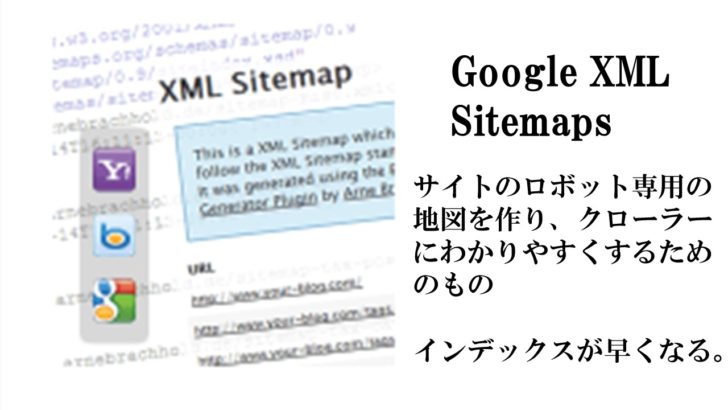
書いた記事がいち早く検索結果に掲載(インデックス)されるように、クローラーにわかりやすいサイトマップを作るプラグインです。(人が見ても分かりません。)

仮にサーチコンソールでインデックス申請をしても、地図がないとクローラーが記事にたどり着かずインデックスされない自体になりかねません。
そこで、Google XML Sitemapsにより地図を自動生成してあげる事で、結果として早くインデックスされアクセスUPに繋がります。
Google XML Sitemapsをインストールする際はWordPressを10分でサーチコンソールに登録する手順と初期設定を解説【2020年版】で設定しましょう。
TinyMCE Advanced

文字を書くときの装飾&表を作るプラグインです。
背景色をいれたり
文字を赤くしたり、
文字に下線を入れたりと
いちいちテキストでコードを入れなくてもワンクリックで文字の装飾を作れてしまう便利なプラグイン。
| 表も | 簡単に |
| 作れて | しまいます。 |
それほど文字の装飾って必要か?って問いに対して・・・
読者は文字を読まず、文字を見ている人が圧倒的に多いです。
ブログ初心者に一番多いミスは
”文章が読まれる前提で書く”です。
・改行無し
・装飾無し
・色が多すぎ
・重複分多すぎは論外ね
一方で上級者は”ブログは読むではなく見るもの”と知っている。
適度の装飾もするし、文章途中にアフィリンクも入れるので、結果的にクリック数が増えて稼げるだよね
— たふい@ツイッターで月30万稼ぐに挑戦中! (@akituki_zidouka) June 2, 2020
それ故に読めば伝えたい事が分かったとしても、ブログも黒文字一色だと何処が重要なポイント・伝えたい事が分からなかったりします。
よって、重要なポイントは文字の色を変えたりして、文字に注目して貰う工夫が必要になります。

私の文字の装飾ルールは、
「黄色い背景は注目して欲しいこと。」「赤文字は伝えたい事」にしてます。
Websub/PubSubHubbub

WebSub/PubSubHubbubは、ping送信のプラグインです。
ping送信は昔に比べてSEO対策にならなくなりましたが、それでも他のサイトに掲載されるチャンスを作る事も出来ます。
またping送信をする最大の理由は、記事をコピペされDMCA侵害の申請時に、相手よりも先に記事を書いた事をping送信で証明できるからです。
インストールして、プラグインを有効化しておくだけでOKなので、SEO対策も踏まえて入れておくべきでしょう。

Table of Contents Plus
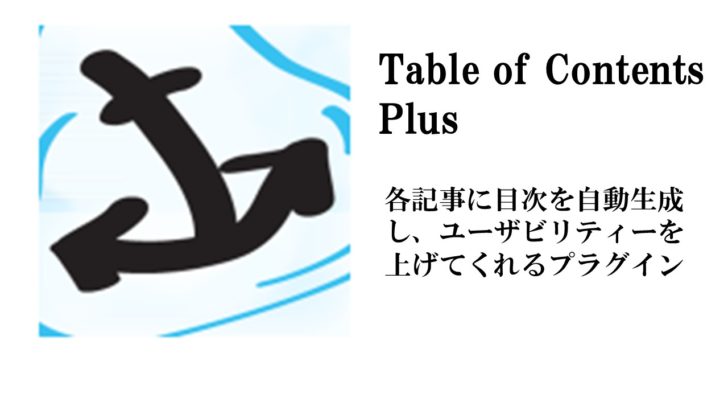
各記事ごと目次をタグ(h2・h3・h4・h5・h6)拾って自動生成してくれるプラグインです。
読者がブログを読みに来る前提として、まず全てを読みません。
最初に、自分が求めている情報があるか?・目新しい情報があるかを読む前に目次からチェックします。
(目次で読む価値があるかを判断してる)
目次がない時点で、読むのが面倒くさいと離脱されてしまいますので、ユーザビリティーを上げるためにもTable of Contents Plusの設置は必須でしょう。
目次はクリックで開くようにするように設定した方がいいです。
最初から目次を乗せると、スマホで見た時の冒頭分直後が目次で画面が埋まります。
故に本文に行くまでにスクロール数が増えて離脱につながる恐れがあるので注意。

ただ毎回記事を書くたびに目次設定するくらいなら、プラグインを入れておいた方が絶対良いです。
Imagify Image Optimizer
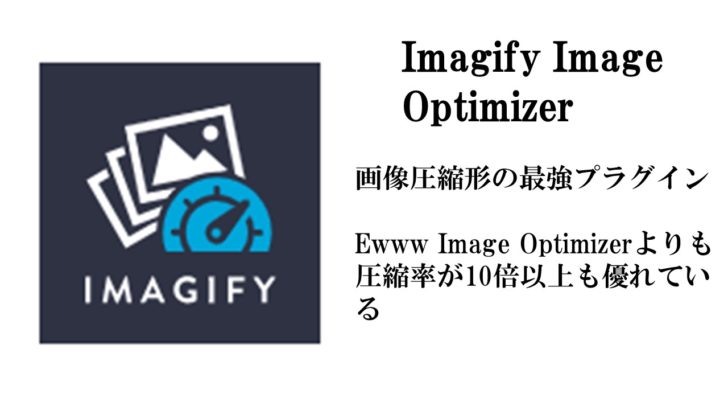
個人的にですが、最強の画像系圧縮プラグインです。(投資すべきプラグイン)
まさかとは思いますが、画像をそのままアップロードしていませんよね?
画像が圧縮せずデータが重いままアップロードしてしまうと、サイト速度の読み込みが遅くなりますので絶対にNGです。
多くの人は画像圧縮プラグインにEWWW Image Optimizerをオススメするのですが、圧縮率が3%~6%程度と低すぎるので使い物になりません(^^;)
それに比べImagifyの圧縮率は50%~80%と桁違いの圧縮率!(圧縮方法の違い)
しかもEWWW Image Optimizer同様に、アップロードしたら自動圧縮してくれますので手間は掛かりません。
唯一のデメリットを上げるとすると、無料で1ヶ月25M(200枚程度)までの圧縮しか出来ないが弱点。
ただEWWW Image OptimizerがImagifyと同じ方法で圧縮すると有料になる点を踏まえると、価格的にも最強と言えますね!
枚数制限を無視した最強の裏技の使い方については下記記事をご覧ください。
Imsanity

Imagify Image Optimizerと同時に使って欲しいのが、画像サイズを決められた大きさに変換してくれるImsanityです。
仮に幅2048✕縦1048の写真を圧縮したとしても、画像が大きいのでデータとしては200kb以上を越えてしまいます。
そこでImsanityで仮に728の幅に設定すると、幅728✕縦372の小さい写真に縮小され、結果画像を軽くする事になるのです。
Imsanityの素晴らしいところは、既に記事に掲載している過去の画像も、一瞬で大きさを最適が出来ること!
設定も1分で程度出来ます。
とにかくサイト高速化が命です。
broken link checker
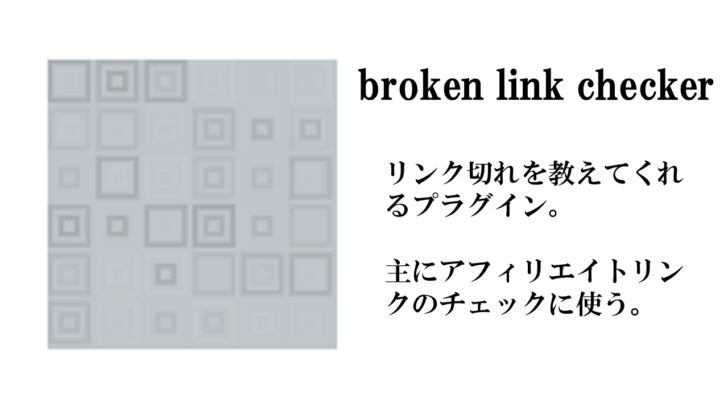
ASP・物販アフィリエイトサイトに必須!リンク切れを教えてくれるプラグイン。
広告主がアフィリエイトプログラムを終了させてしまった場合、その記事のリンクはリンク切れとなってしまいます。
そのまま放置しておくとSEO対策でもマイナス評価の上、せっかくのコンバージョンが見込める記事に、商品が売っていないリンクに読者を飛ばすのは経済的に損です。
とはいえ、広告主がアフィリエイトプログラムを終了するタイミングをいちいち把握するのは無理があるもの。
そこでbroken link checkerを使う事で、アフィリエイトリンク・引用リンクを一瞬で外し、新しい広告を貼ったりなどのサイトメンテナンスがしやすくなります。
当然情報発信・ブロガーもリライトして消したはずの内部リンクも一瞬で外せるので超使えますよ!

インストール後は何も設定しなくてOKです。(ツール→broken link checkerからリンク切れが確認できる。)
ここまでが、ブログで稼ぎたいWordpress初心者に必須プラグインです。
私も全て入れていますね(笑)
ここからは、Wordpressで使っているテーマによってオススメプラグイン5選を紹介させて頂きますね。
WordPress初心者にあると便利なワードプレスプラグイン5選
基本的にはこれから紹介するプラグインは入れなくてOKですが、状況に応じて入れた方がいい場合もあります。
サクッとおすすめする理由などを解説しておきます。

尚【5大特典付】WordPressテーマ「DIVER」の評判を半年の使用経験からレビューしますからテンプレート変えれば一切不要です。
Contact Form 7

Contact Form 7はブログやサイトにお問い合わせフォームを簡単に作るプラグイン。
情報発信ブログなどを運営していると、クローズのアフィリエイトの広告掲載依頼や、読者さんよりお問い合わせがあったりします。
よって、ブログのヘッダーのナビメニューに問合せフォームを設置しておきたいところ。
私は過去にお問い合わせフォームから、アフィリエイトの広告掲載依頼だけでなく、本の執筆依頼や、不動産投資のセミナー開催を企業にお願いされたことがあります。
なにげない情報発信が、意外なビジネスチャンスを招いてくれますから、お問合せ先は入れておくべきでしょう。

必須!って言われているサイトが多いですが、グーグルフォームで簡単に作れるので基本不要ですね。
All In One SEO Pack
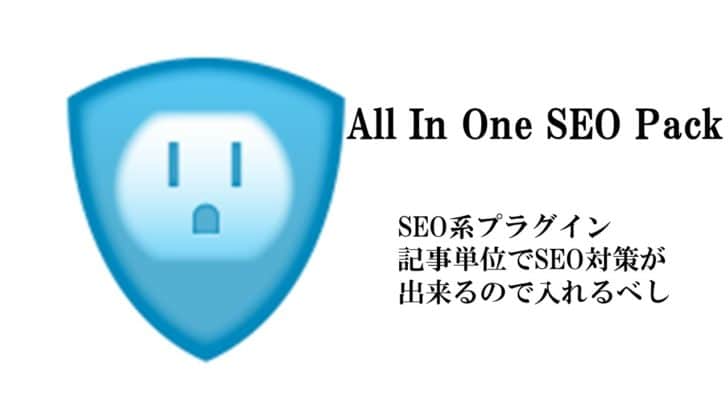
SEO系プラグインで、ブログのキーワード設定・記事のデスクリプション&メタタグの設定が出来る優れもの。
更にサイトマップ作成や、サーチコンソール連携&SNS連携など、アクセスアップに必要な機能を兼ね備えております。
ブログのSEO対策時のnoindex・noflow対策も1クリックで出来るので、SEO対策が対応して居ないWordpressテーマ(無料系)を使っている人は入れて下さい!
有料テーマでもストークとかは該当しますね。
ただし、利用して居るテーマによっては完全に要らない物になるので要注意!
All In One SEO PackはWordpressユーザーが多く、セキュリティ上狙われやすいと言われておりますので、常に更新しておくようにしましょう。
またサイトマップ作成時に不具合が出やすいと聞きますので、サーチコンソールに登録するサイトマップは、Google XML Sitemaps【必須】で作っていきます。
Jetpack

WordPress.comが正式にオススメしているプラグインの1つ。
アクセス解析だけではなく、一度SNSのアカウントと連動することで、記事の自動投稿が出来る超優秀プラグインです。
個人的に素晴らしいって思う点は、アクセス解析を活かした人気記事ランキングが作れるって事!
人気記事生成プラグインといえば、WordPress Popular Postsが有名ですが、自サイトのDB(データベース)に書き込みをするWordPress Popular Postsはブログが重くなるのでオススメできません。
一方のJetpackはjetpack内のサーバーによるアクセス解析なので、サーバーに負担を掛けず軽いのです。
とはいえ、普通に使うと、デザインがかなりダサイので重いwordpress popular postsを使わず人気記事を表示する方法を解説でオシャレにランキングを作ってみて下さい。
またSNS自動投稿プラグインも使わなくて済むため、結果的にサイト高速化に繋がります。

Simple 301 Redirects
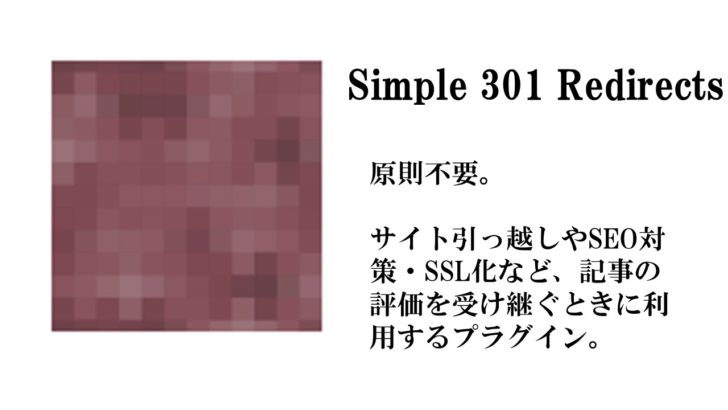
基本的には要らないプラグインです。
ですが、一部のサイト記事を引っ越ししたいと思っていたり、既にhttpで運営していたサイトをSSL化を行う場合は必要なプラグイン。
サイト引っ越し時に、そのまま記事データをインポートしてしまうと、人が見ればサイトを移設したことがわかります。
しかし、クローラーから見たらコピペと見なされるか、全く別のサイトとして今まで受けていた評価が全くもって受けられないサイトになってしまうのです。
そこでSimple 301 Redirectsを使う事で、前サイトのアクセスを引っ越し後のサイトに飛ばしてしまう(評価の上書き)をすることができます。
Simple 301 Redirectsを上手く使えば・・・ブラックSEO対策でも。
あ。これ以上は(笑)
ホワイトでやる人は要らないかな。
Pretty Links

Pretty Links(プリティリンクス)は短縮URLを生成し、生成したURLのクリック計測が行えるプラグインです。
主にメルマガやアフィリエイトリンクに使います。
メルマガスタンドでマイスピーを使っている人は、短縮URL&計測の機能が既に付いておりますので、特に不要でしょう。
UpdraftPlus - Backup/Restore
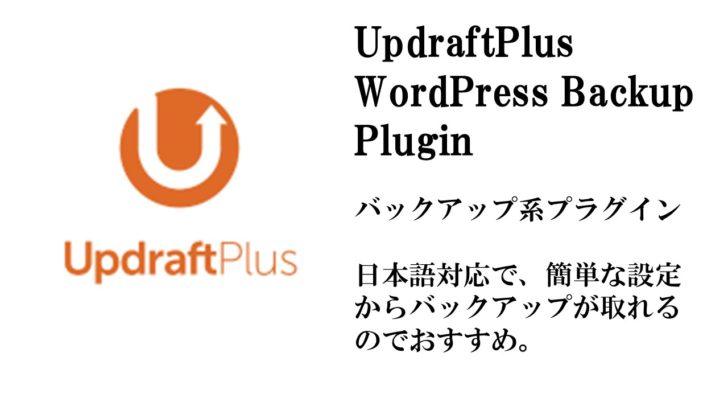
バックアップ系の日本語対応のプラグインで、大まかな時間を設定すれば自動でバックアップを取ってくれるので便利です。
ただ、エックスサーバーやmixhostなどのレンタルサーバーを使っている人は、レンタルサーバー内でバックアップを取っているので不要だって言われる方もいらっしゃいます。
確かにおっしゃる通りです。

しかし、災害などでレンタルサーバー自体にもデータが消えてしまった場合は、自分でバックアップを取っていないと対処できなくなってしまいます。
万が一に備えて、レンタルサーバーでもバックアップを取得してくれるのと同時に自分でも保管して置くのがベストです。
保存先はグーグルドライブかdropboxに保存をすると良いでしょう。設定もめちゃくちゃ簡単です。
WordPress初心者こそ投資して欲しいおすすめ有料プラグイン2選
ここが意外とメインだったりします!
WordPressを本気で稼ぎたいなら、この2つの有料プラグインは本気で入れてほしいです。

今でも使っていますし本気でお勧めです。
WP Fastest Cache Premium
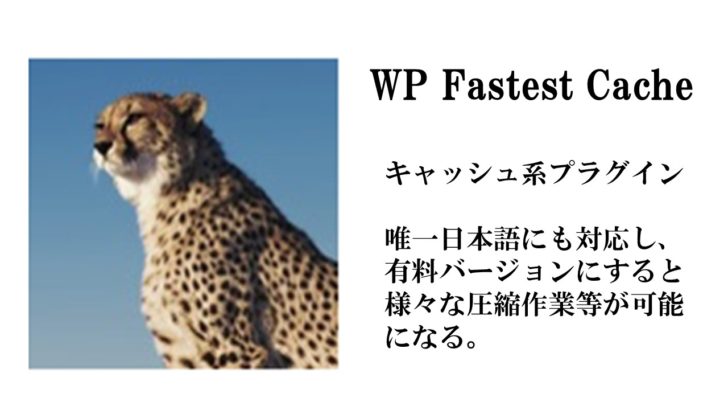
サイト速度を爆速化させるキャッシュ系プラグインです。
サイト速度がなぜ重要かというと・・・・
これだけアクセスが減る。
- サイトが1秒遅いとCVが7%も減少
- 読み込みに6秒掛かると直帰率が1.1倍(80%→88%)になる
とAmazonのサイト速度による売上の研究があったように、サイト爆速化はアクセスUPを狙う上で最も重要と言っても過言ではありません。

無料でもそこそこ使えるんですが.....ぶっちゃけ無料版は要らなかったりします。
理由は「スマホ版に対してキャッシュ対応出来ない」から。
PCユーザーが8割を超えるブログが多い中で、スマホ版にはキャッシュが生成されないのはNGではないのでしょうか?
逆にプレミアム版を購入する事で、スマホでのキャッシュ生成で爆速になるだけでなく....
- 強力なHTML&CSS&JSの圧縮
- 画像の遅延処理(Lazy Load機能)
- 画像圧縮←あんま使えない
- リビジョン削除機能
と4つ以上のプラグインが不要になる素晴らしい特典が山盛りなんですよ!
正直これはプレミアム版を約5,700円を出しても購入して欲しいプラグイン。
私はWP fastest cacheを購入してページ速度を4秒早くなりましたよ!

何も出来ない人は、そういう物なんだねって思考停止で購入する事をオススメします!
Blog Floating Button(PRO版)
下の広告画面を記事ごとに設定できるプラグイン。
スマホ下の場所をフローティングメニューって言うのですが、自然な形でキラーページやアフィリリンク誘引できるのが特徴です。
何よりこのプラグインの凄さは以下の4つ!
- 記事・カテゴリーごとに個別で広告を設定できる
- 広告を消すこともできるので邪魔にならない
- デザインも豊富。スマホ・PCで誘導分を変えられる
- クリック数も計測できる。
今までの広告だったり、Wordpressテーマは、記事ごとによってCTA(コールトゥーアクション)も変えらないことも....
故に主に雑記ブログは記事との整合性が合わずに、キラーページへのアクセスが増えない悩みがあったでしょう。
しかし、Blog Floating Buttonを使えば、キラーページへのアクセスUPも期待できます。
私はまだ最適化できていないので、表示の1%程度ですが、2%とかになればその分、アクセスが増えるので、収益化もできるでしょう。
何より4,980円で一回買い切りの他サイトにも使い放題なので、すぐに元が取れると思います。

まとめ:Wordpress初心者でもプラグイン20個超は使いすぎです。
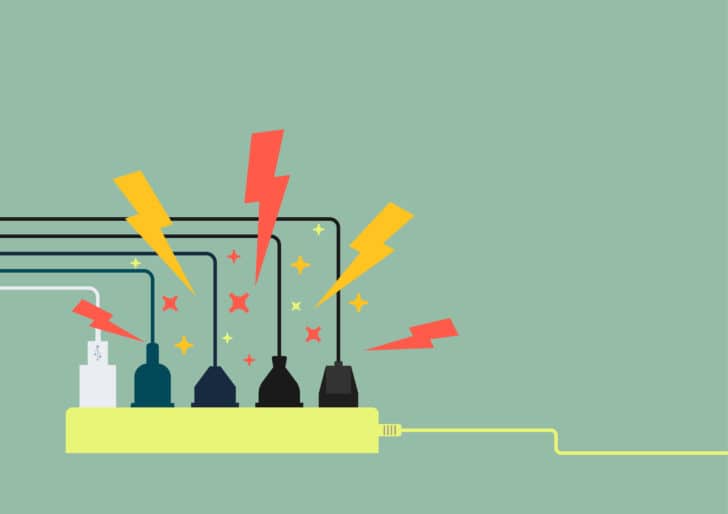
WordPressのプラグインのおすすめで30個でも50個も紹介しているサイトがありますが、全部使うのはNG!
個人ブログでも20個以上で使いすぎの印象です。
15個程度で良いんじゃないかな。
プラグインを入れすぎると、サイトスピードが遅くなるだけでなく、プラグインの数だけセキュリティの穴を広げる事になりかねません。
プラグイン50個とか管理&更新できます?
無理ですよね。
プラグインを減らす努力は3つあります。
- プログラミングを覚える
- 多くの機能が付いている有料テーマテンプレートを使う
- プラグインに投資する。
プログラミングを覚えるのは無理にしろ、
機能性が高いこちらのテーマテンプレートを使えば、プラグインの数は減らせるし、高性能の有料プラグインを買えば、プラグインの数を2~3個減らせることも珍しくありません。
時間を掛けてプログラミングで解決出来ないのであれば、お金でサクッと解決してしまいましょう。
どうせ稼ぐんですから、稼ぐ道具には投資すべきですよ。
と言うわけで今回は以上です。